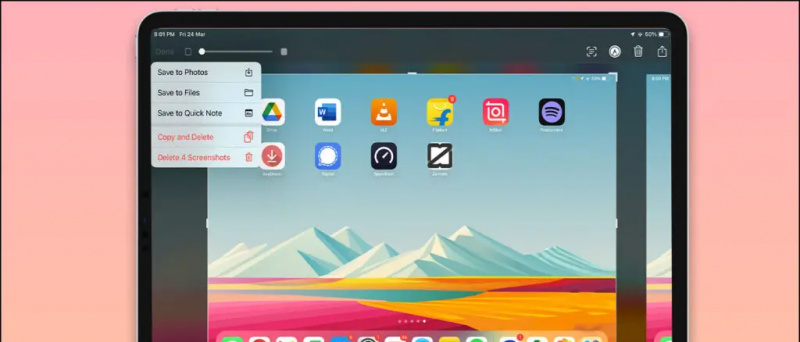Chrome OS היא מערכת הפעלה קלה מאוד שפותחה על ידי גוגל והיא מבוססת כולה על לינוקס מה שהופך אותה למערכת הפעלה רב-תכליתית. עם הזמן, גוגל הוסיפה כמה תכונות ממש טובות למערכת ההפעלה של Chrome כמו שילוב של חנות Play, תמיכה באפליקציות לינוקס ועוד. אם אתה רוצה לנסות את מערכת ההפעלה של Chrome כדי לראות אם היא תואמת את הטעם שלך, אתה מתקין אותה במחשב שלך מבלי להקריב את ה-Windows היקר שלך. להלן מדריך כיצד להתקין ולאתחול כפול את ChromeOS מבלי להשתמש בכונן USB. בינתיים, אתה יכול גם ללמוד על Chrome OS Flex .

תנאים מוקדמים להתקנת ChromeOS ללא USB
תוכן העניינים
- מחשב או מחשב נייד 64 סיביות עם לפחות 16 GB של שטח אחסון ריק.
- האתחול המאובטח צריך להיות מושבת מה-BIOS.
- יש להפעיל וירטואליזציה או Hyper-V מה-BIOS.
- המערכת צריכה לתמוך ב-UEFI.
- Winrar אמור להיות מותקן במחשב Windows שלך.
שלב להתקנת ChromeOS ללא כונן USB
אם טיפלת בתנאים המוקדמים של התקנת Chrome OS במחשב Windows שלך. בוא נעבור לתהליך להתקנת ChromeOS כאתחול כפול במחשב Windows שלך.
כיצד להסיר מכשיר מחשבון גוגל שלך
השבת את מצב Hibernation ואתחול מהיר
כדי לאתחל כפול את מערכת ההפעלה של Chrome במחשב Windows שלך, עלינו להשבית את מצב תרדמה ואתחול מהיר ב-Windows. כדי לעשות זאת, פתח את המוגבה שורת פקודה ובצע את הפקודה הזו:
powercfg.exe /hibernate כבוי
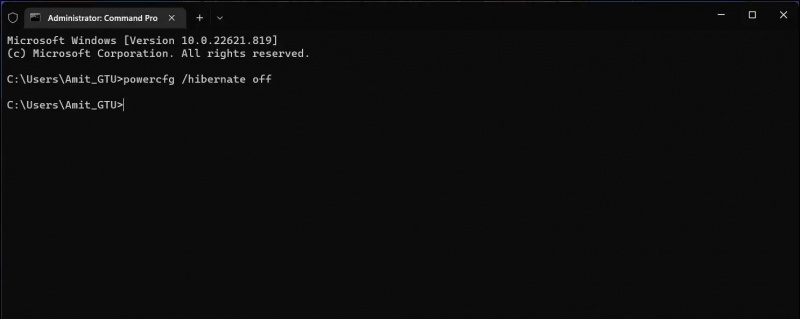
3. לאחר סיום ההתקנה, הפעל את אובונטו מתפריט התחל, וצור שם משתמש וסיסמה חדשים.
הערה: הסיסמה נשארת ריקה למרות שאתה מקליד, פשוט הקלד את הסיסמה והקש אנטר.
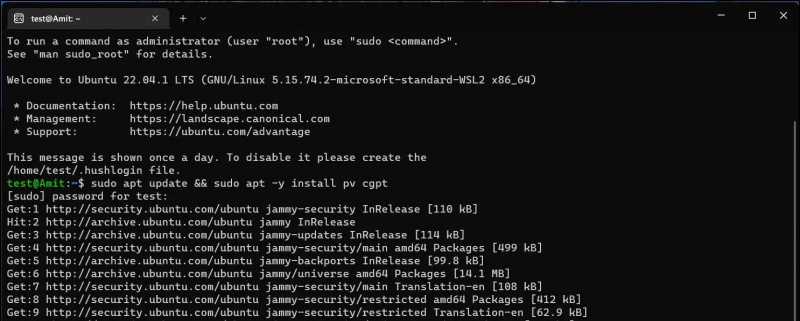
sudo apt update && sudo apt -y התקן pv cgpt
זה גם ייקח קצת זמן כדי לסיים את עדכון האפליקציות, אתה צריך להישאר מחובר לאינטרנט במהלך כל תהליך העדכון.
יצירת מחיצה חדשה ב-Windows כדי להתקין את ChromeOS
כעת עלינו ליצור מחיצה קטנה בדיסק של מערכת Windows שלך כדי להתקין עליה את ChromeOS. בצע את השלבים הבאים כדי ליצור מחיצה ב-Windows.
1. ללחוץ Win + R כדי לפתוח הפעלה, הקלד ' diskmgmt.msc ' ולחץ להיכנס .
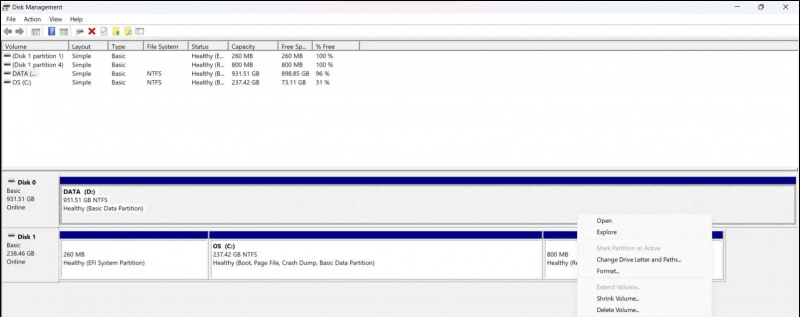
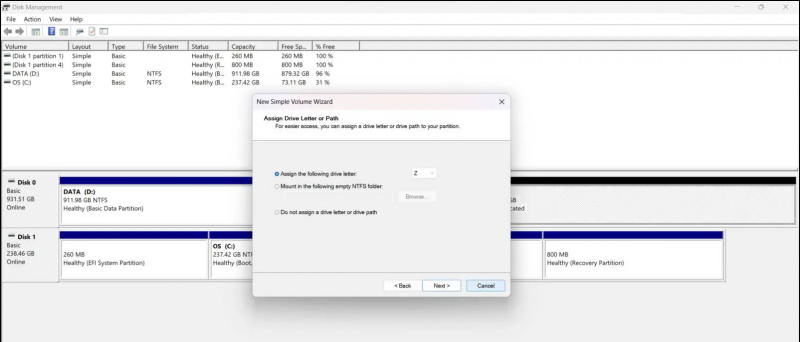 קישור ובדף זה, כדי להוריד את תמונת השחזור העדכנית ביותר בהתאם למעבד ולדורות שלך. עיין ברשימה למטה כדי ללמוד איזו תמונת שחזור אתה צריך להוריד בהתאם למעבד שלך.
קישור ובדף זה, כדי להוריד את תמונת השחזור העדכנית ביותר בהתאם למעבד ולדורות שלך. עיין ברשימה למטה כדי ללמוד איזו תמונת שחזור אתה צריך להוריד בהתאם למעבד שלך.
- אינטל עד דור 9: ראמוס
- אינטל מעל דור 9 : להעיף
- AMD (Stoni Ride ו- Briston Ridge): לִנְחוֹר
- AMD Ryzen: זורק
כדי שהכל יעבוד, עלינו להוריד את ה קובץ בראנץ' של Sebanc . הקובץ האחרון שאתה צריך להוריד הוא Grub2Win וברגע שתקבל את כל הקבצים, צור תיקייה חדשה בשם ' כרום 'בפנים הורדות . העבר את כל הקבצים שהורדת עד עכשיו ל' כרום תיקייה '.

cd /mnt/(your chromeos folder location) 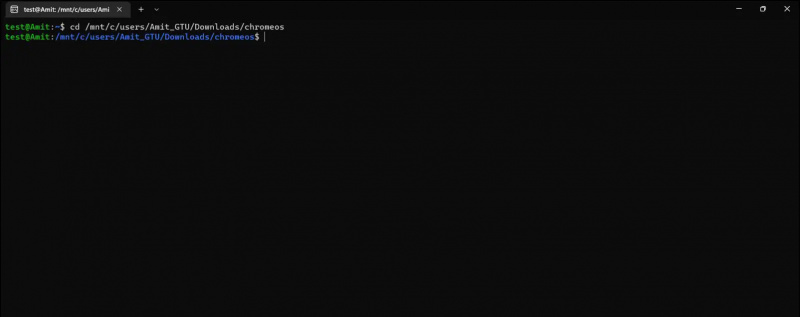
4. נְקִישָׁה הוסף ערך חדש כפתור והקלד ' כרום ' בשדה הכותרת. לחץ על סוג תפריט נפתח ובחר צור קטע משתמש .
5. לְהַדבִּיק הקוד, הועתק פנימה שלב 2 , ולחץ על לחצן הצלב כדי לסגור את פנקס הרשימות. נְקִישָׁה להציל לאחר מכן בסדר , לאחר מכן בסדר שוב בחלון Grub2Win.
אתחל את מערכת ההפעלה של Chrome מתפריט האתחול
עכשיו, פשוט הפעל מחדש את המחשב ותראה תפריט אתחול. השתמש במקשי החצים כדי לרדת למטה ולבחור כרום ולחץ להיכנס מַפְתֵחַ. זה יאתחל את מערכת ההפעלה של Chrome במחשב שלך ומשם תוכל להתחיל בהגדרת מערכת ההפעלה של Chrome.
גוגל כיצד להסיר תמונת פרופיל
מסיימים
התהליך לאתחול כפול של ChromeOS ללא כונן USB הוא די מייגע, אבל התוצאה היא מערכת הפעלה Chome אתחול כפול עובד עם כל התכונות מופעלות. במקרה שנתקעתם בכל שלב, אתם מוזמנים לפנות אלינו. הישאר מעודכן אל GadgetsToUse לקבלת הדרכה נוספת מסוג זה.
כמו כן, קרא:
- כיצד להתקין את Dynamic Island ב-Windows 11/10 בחינם
- 5 דרכים לראות את פרטי דגם לוח האם במחשב או במחשב נייד של Windows
- 15 הדרכים הטובות ביותר לתקן USB שלא זוהה ב-Windows 11
- כיצד להתקין את Windows 11 על מערכות לא נתמכות עם כלי בודד בלבד
אתה יכול גם לעקוב אחרינו לחדשות טכנולוגיות מיידיות ב- חדשות גוגל או לטיפים וטריקים, ביקורות על סמארטפונים וגאדג'טים, הצטרפו beepry.it